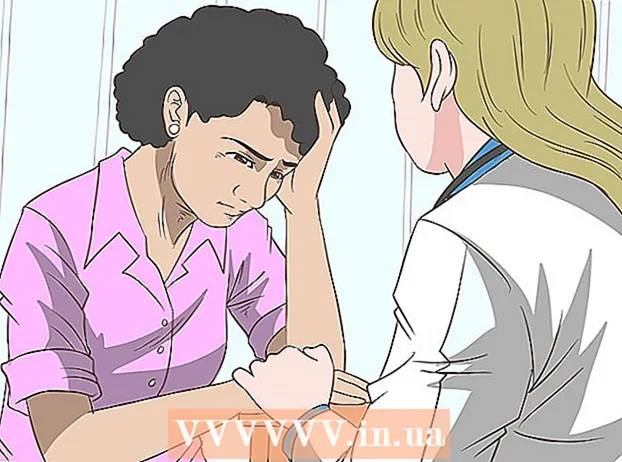Autor:
Louise Ward
Fecha De Creación:
6 Febrero 2021
Fecha De Actualización:
28 Junio 2024

Contenido
Este wikiHow te enseñará cómo desactivar el bloqueo de mayúsculas, la función de uso de mayúsculas en una computadora Windows o Mac. Para desactivar el Bloqueo de mayúsculas en una computadora funcional es tan simple como presionar la tecla "Bloq Mayús" nuevamente; pero si la tecla Bloq Mayús está atascada, entonces necesita arreglar el teclado. También puede desactivar el bloqueo de mayúsculas por completo si no está en uso.
Pasos
Método 1 de 3: desactivar el bloqueo de mayúsculas
, haga clic en Poder

y elige Reiniciar.- En Mac - Abierto Menú de Apple
, haga clic en Reiniciar ... y elige Reiniciar Cuando se le solicite. anuncio
anuncio
Método 2 de 3: desactiva el bloqueo de mayúsculas en Windows

. Haga clic en el logotipo de Windows en la esquina inferior izquierda de la pantalla.
, escoger Poder
y elige Reiniciar en el menú emergente. Después de que la computadora se reinicie, la tecla Bloq Mayús ya no funcionará.
- Puede eliminar el archivo que creó después de que su computadora se reinicie.
Método 3 de 3: Desactiva el bloqueo de mayúsculas en Mac
- Abre el menú de Apple

. Haga clic en el logotipo de Apple en la esquina superior izquierda de la pantalla. Aparecerá un menú desplegable. - Hacer clic Preferencias del Sistema… (Sistema personalizado). Las opciones están en el menú desplegable. Aparecerá la ventana de Preferencias del sistema.
- Hacer clic Teclado (Teclado). Esta opción con forma de teclado se encuentra en la ventana Preferencias del sistema. Se abrirá la ventana del teclado.
- Haga clic en la tarjeta Teclado en la esquina superior izquierda de la ventana del teclado.
- Hacer clic Teclas modificadoras ... (Tecla modificadora). Esta opción se encuentra en la esquina inferior derecha de la ventana del teclado. Una ventana aparecerá.
- Haga clic en el cuadro desplegable Bloq Mayús en medio de la ventana emergente. Aparecerá un menú desplegable.
- Hacer clic Sin acción (Sin acción) está en el menú desplegable.
- Si su Mac tiene una barra táctil en lugar de una fila de teclas de función, puede hacer clic en Escapar aquí para combinar la función "Escape" con la tecla Bloq Mayús.
- Hacer clic Okay. Este botón azul está en la parte inferior de la ventana emergente. Sus cambios se guardarán y, a partir de ahora, la tecla Bloq Mayús no responderá a ninguna acción cuando se presione.
- Si luego descubre que aún puede activar el bloqueo de mayúsculas, reinicie su Mac para reforzar el cambio. Hacer clic Menú de Apple, escoger Reiniciar ... y elige Reiniciar Cuando se le solicite.
Consejo
- Si desea volver a habilitar la tecla Bloq Mayús en Windows, debe eliminar el archivo disable_caps_lock.reg desde la sección "HKEY_LOCAL_MACHINE SYSTEM CurrentControlSet Control Keyboard Layout" en el Editor del Registro y reinicie la computadora.
Advertencia
- Si la tecla Bloq Mayús está atascada en la posición "Encendido" y no puede desactivarla, lleve su computadora a un centro de reparación.